树莓派4可以不用SD卡启动
树莓派4可以不用SD卡启动?
1.说明
2.什么是PXE启动
3.树莓派4设置PXE启动
4.关键配置参数说明
5.配置TFTP服务器
6.网络文件系统
6.1 主机上设置NFS文件系统
6.2 树莓派上设置启动NFS的rootfs脚本
1.说明
Raspberry Pi 4具有一个SPI连接的EEPROM(4MBits / 512KB),其中包含用于启动系统的代码,并替换了先前在SD卡的启动分区中找到的bootcode.bin。请注意,如果Pi 4的SD卡的启动分区中存在bootcode.bin,则将其忽略。
也就是说,树莓派4的启动方式可以从SPI的EEPROM启动了。关于为什么需要这个EEPROM官方的说法是:
1.与以前的Raspberry Pi型号相比,Raspberry Pi 4的启动过程和SDRAM的设置要复杂得多,因此,永久包含在SoC ROM中的代码固有的风险更大。
2.USB已移至PCIe总线,千兆位以太网驱动程序与以前的型号完全不同,因此,再次将其永久固定在SoC的ROM中是不可行的。
3.小容量SPI EEPROM允许在现场修复错误并在启动后添加功能。
4.本地可修改状态意味着Raspberry Pi 4上的网络或USB大容量存储启动不需要OTP引导模式设置。Pi4上没有用户可修改的OTP引导模式位。
本文就讲述一下如何设置树莓派启动,而改为网络启动的方式(TFTP),目前树莓派U盘启动方式还不完善。虽然不用SD卡启动,但是操作EEPROM的时候,还是要借助SD卡进行启动Linux,然后将启动固件写入到eeprom中。下面来详细说明一下这个过程。
2.什么是PXE启动
PXE是用来通过网络引导系统的。也就是系统通过网络进行启动,这样就不用硬盘,从服务器中获取系统镜像。
当安装大量设备系统的时候,如果有了PXE启动,那么就可以大大加快系统的安装的速度。

上面就是基本的一个PXE启动的流程。
3.树莓派4设置PXE启动
树莓派4上有EEPROM,可以将启动固件放到EEPROM中。但是不幸的是,操作树莓派自带的EEPROM需要树莓派的系统,也就是必须最开始的时候,需要制作启动树莓派4的SD卡镜像,然后通过SD卡启动Linux后,修改EEPROM中的内容。
关于如何制作树莓派SD卡镜像,可以参考我下面的文章:
三个前提条件:
1.登录控制台(用户名:pi,密码:raspberry)
2.树莓派要能够连接网络
3.可以安装配置rpi-config程序
3.1 安装rpi-eeprom
rpi-eeprom是在树莓派固件中操作树莓派4的eeprom的程序,通过下面的命令进行安装。
sudo apt-get update
sudo apt-get full-upgrade
sudo apt-get install rpi-eeprom以上操作如果下载比较慢可以更换国内的源进行:
修改sources.list文件
sudo vim /etc/apt/sources.list用#注释掉之前的源,然后新增
deb http://mirrors.tuna.tsinghua.edu.cn/raspbian/raspbian/ buster main non-free contrib
deb-src http://mirrors.tuna.tsinghua.edu.cn/raspbian/raspbian/ buster main non-free contrib接着修改raspi.list
sudo vim /etc/apt/sources.list.d/raspi.list同样注释掉之前的源
修改如下:
deb http://mirrors.tuna.tsinghua.edu.cn/raspberrypi/ buster main ui修改完成就OK了。
安装完成,检测一下eeprom现有的配置。
vcgencmd bootloader_config可以见到如下信息
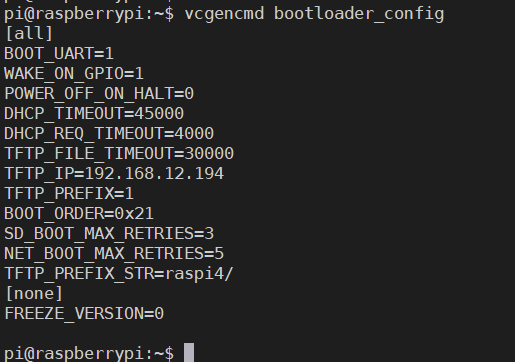
以上的信息是我以及配置好了的,最开始的信息可能不是这个。但是没关系,接下来教你设置。
第一步:提取配置文件
cp /lib/firmware/raspberrypi/bootloader/stable/pieeprom-2020-01-17.bin pieeprom.bin
rpi-eeprom-config pieeprom.bin > bootconf.txt将配置文件进行拷贝,并且放到指定的目录。pieeprom.bin就是配置文件,然后导出成txt文件。该文件的作用与之前树莓派SD卡中的config.txt类似。
第二步:设置bootconf.txt中的内容
我配置的内容如下:
[all]
BOOT_UART=1
WAKE_ON_GPIO=1
POWER_OFF_ON_HALT=0
DHCP_TIMEOUT=45000
DHCP_REQ_TIMEOUT=4000
TFTP_FILE_TIMEOUT=30000
TFTP_IP=192.168.12.194
TFTP_PREFIX=1
BOOT_ORDER=0x21
SD_BOOT_MAX_RETRIES=3
NET_BOOT_MAX_RETRIES=5
TFTP_PREFIX_STR=raspi4/
[none]
FREEZE_VERSION=0后面会解释一下其中的内容。
第三步:将配置写回pieeprom.bin文件中
rpi-eeprom-config --out pieeprom-new.bin --config bootconf.txt pieeprom.bin这一步用于将配置文件写回。
第四步:将pieeprom.bin烧录到eeprom中
sudo rpi-eeprom-update -d -f ./pieeprom-new.bin看到如下输出信息即可

此时将SD卡取出,就可以看到系统从eeprom起来。
4.关键配置参数说明
BOOT_UART【关注】
如果设置为1,表示使能GPIO 14和 15的输出,也就是我们可以连接串口打开信息。其串口参数为波特率115200,8位,无奇偶校验位,1位的停止位。
对于有串口调试助手的,建议用硬件串口输出信息,所以该位设置为1。
WAKE_ON_GPIO
如果为1,则“ sudo halt”将以低功耗模式运行,直到GPIO3或GLOBAL_EN短路接地。
TFTP_PREFIX【关注】
为了支持每个Pi的唯一TFTP引导目录,引导加载程序会在文件名前面加上设备特定的目录。如果在前缀目录中都找不到start4.elf和start.elf,则清除前缀。在较早的型号上,序列号用作前缀,但是,在Pi4上,不再从序列号生成MAC地址,这使得很难通过检查DHCPDISCOVER数据包在服务器上自动创建tftpboot目录。为此,可以将TFTP_PREFIX定制为MAC地址,固定值或序列号(默认)。
0 - Use the serial number e.g. "9ffefdef/"
1 - Use the string specified by TFTP_PREFIX_STR
2 - Use the MAC address e.g. "DC-A6-32-01-36-C2/" Default: 0这里我设置成1,让后设置TFTP_PREFIX_STR路径。
TFTP_PREFIX_STR【关注】
当TFTP_PREFIX设置为1的时候,可以设置TFTP_PREFIX_STR的路径。例如
TFTP_PREFIX_STR=raspi4/这是为了告诉树莓派4,到哪个目录下去找启动文件。由于可能有不同的树莓派固件,所以这里会不同。
TFTP_IP
设置TFTP服务器的IP地址,树莓派的IP地址是通过DHCP自动获取的。
TFTP_IP=192.168.12.194BOOT_ORDER
该参数配置了不同的启动模式
- 0x0 - NONE (stop with error pattern)
- 0x1 - SD CARD
- 0x2 - NETWORK
启动模式是一个32bit的通过特定的位来决定的。如果设置0x21,表示网络启动失败时通过SD卡进行启动。
如果设置成0x2则表示网络启动失败,不通过SD卡启动。这里我们设置成0x21。
5.配置TFTP服务器
如果不用SD卡,让树莓派4启动,那么启动固件必须放在TFTP服务的特定的目录中。
这里我在Ubuntu上搭建了一个TFTP服务器。
第一步:安装tftpd-hpa
sudo apt-get install tftp-hpa tftpd-hpa第二步:编辑脚本文件
sudo gedit /etc/default/tftpd-hpa脚本内容如下:
# /etc/default/tftpd-hpa
TFTP_USERNAME="tftp"
TFTP_DIRECTORY="/home/bigmagic/tftpboot/" //tftpboot绝对路径
TFTP_ADDRESS=":69"
TFTP_OPTIONS="--secure"第三步:启动服务器
service tftpd-hpa restart之后还需要做的事情就是
sudo chmod 777 /home/bigmagic/tftpboot/ -R让目录权限变成可以访问权限。
在/home/bigmagic/tftpboot/创建目录,用于存放SD卡上的启动文件
mkdir raspi4最后将SD卡中的文件放到树莓派4中。
6.网络文件系统
操作系统起来后,如果要挂在SD卡或者网络文件系统,肯定是需要指定网络文件系统的。之前在SD卡上制作启动文件的时候,我们是将跟文件系统放在SD卡上所以通过PXE启动后的效果如下:

找不到SD卡,通过网络方式启动

从网络中读取相关的文件。
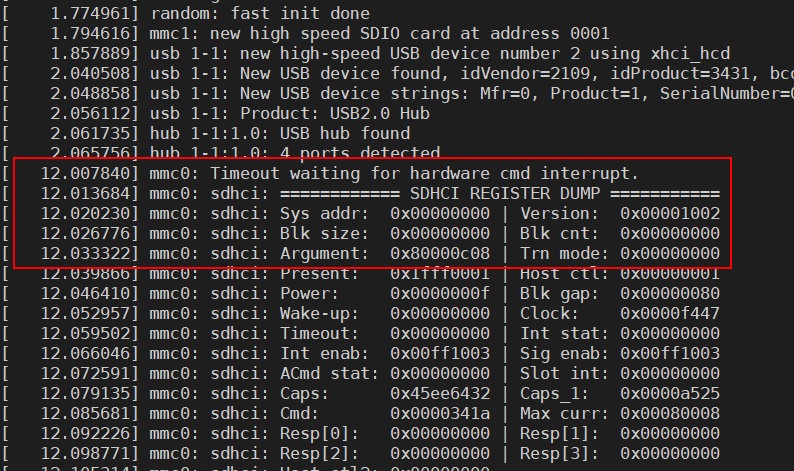
可以看到检测不到sd卡上的文件系统。接着我们需要通过网络启动文件系统。
6.1 主机上设置NFS文件系统
因为我们的文件系统是在NFS上,所以主机上设置NFS文件系统是让树莓派访问文件系统。
其实前面的TFTP是引导系统,而这个NFS则是为了让rootfs从NFS上启动。
sudo apt install nfs-kernel-server接着编辑nfs的相关配置
echo "/home/bigmagic/nfs/client1 *(rw,sync,no_subtree_check,no_root_squash)" | sudo tee -a /etc/exports设置权限
chmod 777 nfs/ -R然后启动服务
sudo service nfs-kernel-server restart6.2 树莓派上设置启动NFS的rootfs脚本
由于现在树莓派4上没有了SD卡,启动脚本在/home/bigmagic/tftpboot/raspi4中。所以去修改cmdline.txt文件。

修改文件内容如下:
console=serial0,115200 console=tty1 root=/dev/nfs nfsroot=192.168.12.194:/nfs/client1,vers=4.1,proto=tcp rw ip=dhcp rootwait elevator=deadline启动ip地址自行修改。
接着执行
接下来要做的事情就是将我们的跟文件系统拷贝到/home/bigmagic/nfs/client1目录下。
此目录可以从我们之前制作的SD卡的rootfs文件系统中进行拷贝。
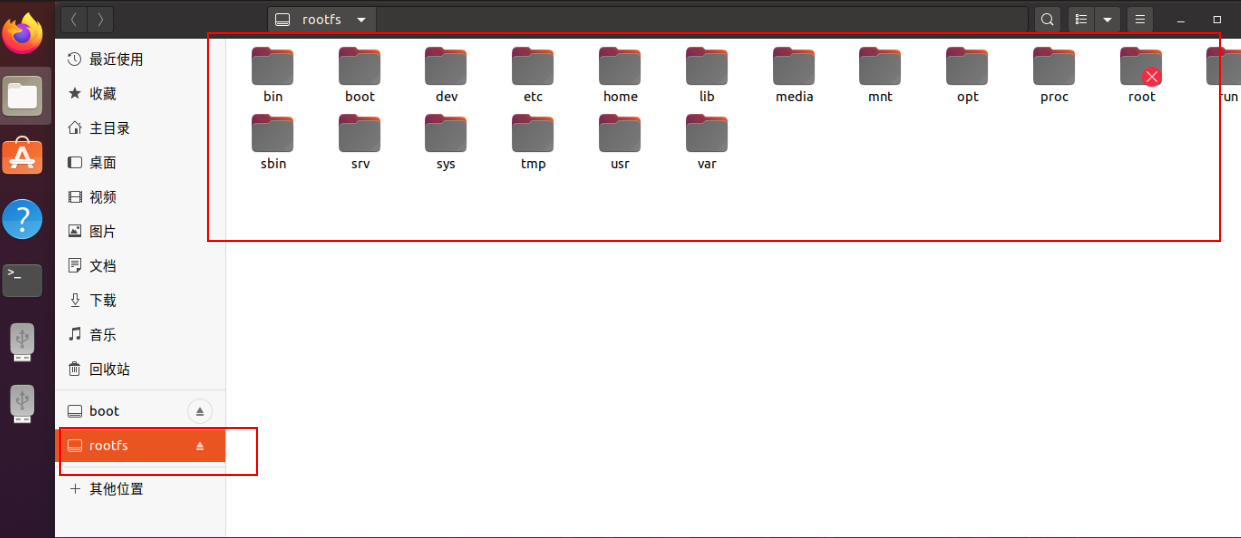
操作完成后输入
echo "192.168.12.194:/tftpboot /boot nfs defaults,vers=4.1,proto=tcp 0 0" | sudo tee -a /home/bigmagic/nfs/client1/etc/fstab以上操作后便可启动网络文件系统了。
7.总结
上述介绍了树莓派4不用SD卡启动系统的办法,对于树莓派4来说,可以通过内置的EEPROM进行启动固件的存放。通过这种方式,可以为内核调试增加了许多方便的地方。这种对于做开发树莓派的人来说,可以专注于程序的开发,不用为频繁的插拔卡带来烦恼。同时这种方式对镜像升级也提供了很多便利。




